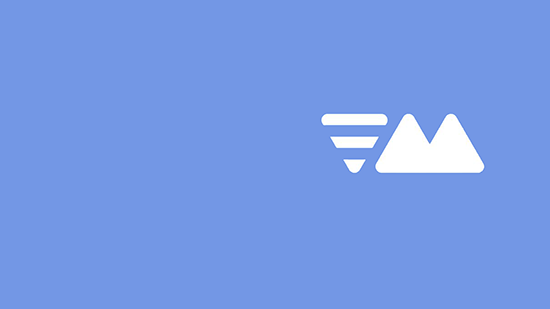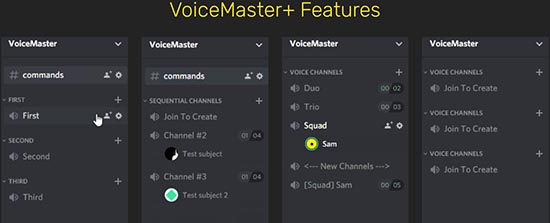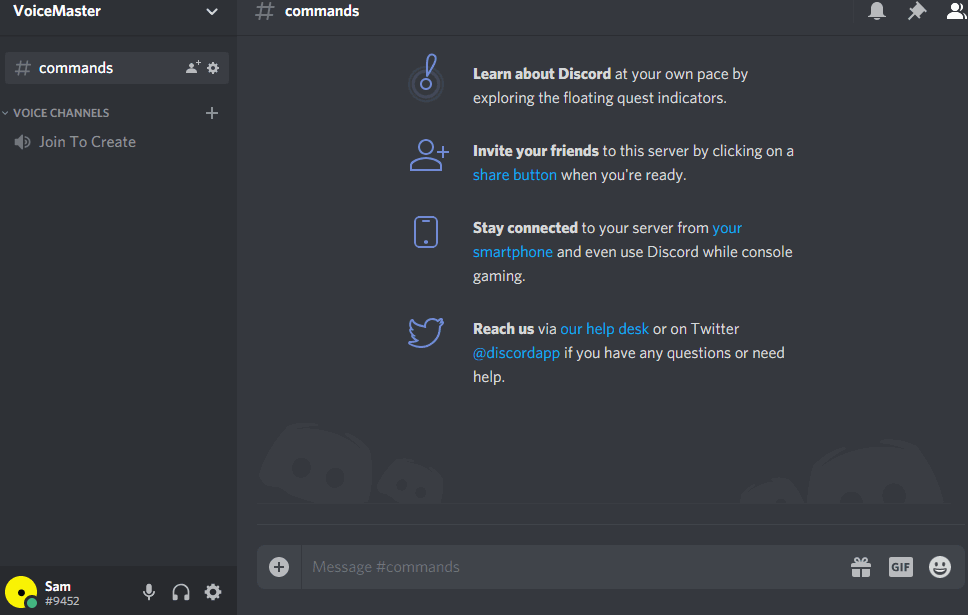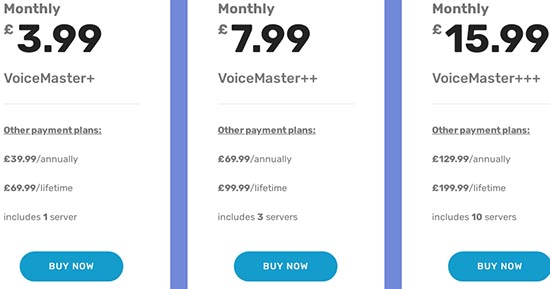- Настройка бота Voice master в Дискорде
- Главные функции и возможности
- Как скачать и добавить бота
- Настройка бота и отключение
- Команды управления ботом
- Заключение
- Бот VoiceMaster для создания приватных каналов в Discord и как его настроить
- Описание VoiceMaster bot для Discord
- Список команд
- Как создать голосовую комнату с помощью бота
- Установка на свой сервер
- Преимущества и недостатки
- Voicemaster как настроить дискорд бот
- Бот VoiceMaster для создания приватных каналов в Discord и как его настроить
- Описание VoiceMaster bot для Discord
- Список команд
- Как создать голосовую комнату с помощью бота
- Установка на свой сервер
- Преимущества и недостатки
- Настройка бота Voice master в Дискорде
- Главные функции и возможности
- Как скачать и добавить бота
- Настройка бота и отключение
- Команды управления ботом
- Заключение
- Бот который создает приватные голосовые каналы в Discord
- Что такое VoiceMaster?
- Функционал и возможности
- Команды для управления ботом
Настройка бота Voice master в Дискорде
VoiceMaster — больше популярный на западе, чем у нас бот с простым управлением, позволяющий создавать временные голосовые каналы на сервере Discord. Включает множество команд для управления каналами. Имеет платную премиум версию VoiceMaster+.
Главные функции и возможности
Данный бот дает возможность создать на сервере голосовой канал, создающий голосовые каналы, удаляющиеся после отключения пользователей. Бот позволяет управлять каналом: можете изменить название и ограничить в нем максимальное количество участников при помощи специальных команд и вручную.
Как скачать и добавить бота
Чтобы добавить бота на канал потребуется зайти на официальный сайт бота (https://voicemaster.xyz/) и нажать кнопку “Invite The Bot”.
Откроется окно выбора сервера, в последующем будет бот. Выбираем сервер и жмем на кнопку “продолжить”.
Ставим галочки на разрешения, которые хотим присвоить боту и проходим проверку “Я не робот”. Готово. Заходим на сервер и ищем бота в участниках. Если он там есть – все предыдущие шаги выполнены верно.
Настройка бота и отключение
Настройка бота производится следующим образом: в основной текстовый канал нужно написать команду «.voice setup», таким образом бот создает категорию, где он создает уже свой голосовой канал-переходник, при подключении к которому будет создаваться другой временный канал, удаляющийся после того, как последний находящийся в нем пользователь отключится от него. В чат отправится уведомление о создании этой категории.
Вы можете изменить ее название, для этого нужно кликнуть по ней правой кнопкой мыши и в открывшемся контекстном меню выбрать кнопку “Редактировать категорию”.
В открывшейся вкладке вписываем в поле “Название категории” нужное вам название.
Название голосового канала-переходника меняется таким же образом. Назовем его “Создать комнату”. После того, как вы настроили все категории и каналы-переходники, нажмите на нужный вам канал-переходник и вас сразу же подключит к вашему личному голосовому каналу, который вы так же сможете настроить.
- Настроить его производится либо при помощи команд, либо точно так же, как и канал-переходник.
- Чтобы ограничить количество пользователей в вашем голосовом канале, нужно ввести в текстовый канал команду “.voice limit *число*”.
- Чтобы изменить название канала, введите следующую команду: “.voice name *желаемое название*.
Для запрета/разрешения конкретному пользователю подключаться к вашему каналу необходимо написать команду “.voice permit(разрешить)/reject(запретить) *@имя пользователя*”.
Настройка канала вручную: кликаем по каналу правой кнопкой мыши и в открывшемся меню нажимаем “Настроить канал”. Далее, вы сможете ограничить количество участников в вашем канале и поменять его название. Название придется менять каждый раз, как канал будет создаваться заново
Отключать бота необязательно, можно просто удалить категорию, которую он создал и все входящие в неё каналы.
Настройка бота завершена. Приятного пользования!
Команды управления ботом
Если же вы собираетесь администрировать свой или чужой сервер с этим ботом, вам наверняка понадобятся следующие админ-команды и их описание:
- Чтобы создать категорию, в которую будут входить все каналы нужно ввести следующую команду: “.voice setup”.
- Для сброса установленных вами настроек сервера, воспользуйтесь командой “.resetserver”.
- Вы можете задать свой собственный префикс вашему серверу: “.setprefix *префикс*”.
С помощью следующей команды создается специальное сообщение, которое будет отправляться в текстовый канал после создания временного голосового канала: “.settext *ваше сообщение*”.
Ознакомиться с полным списком команд для управления ботом вы можете в официальной документации на сайте разработчиков: (https://docs.voicemaster.xyz/docs/Russian).
Заключение
Сегодня мы разобрали полезного бота, умеющего создавать временные голосовые каналы, которые могут пригодиться в разных ситуациях: просто посидеть и поговорить с друзьями, либо провести какую-либо деловую беседу без создания лишних каналов, так как бот самостоятельно создаст канал и удалит его , когда это будет нужно.
Источник
Бот VoiceMaster для создания приватных каналов в Discord и как его настроить
Бот VoiceMaster в мессенджере Discord создает закрытый, секретный канал общения пользователей. По желанию, туда добавляются присутствующие на сервере участники чата. При необходимости владелец бота блокирует канал, удаляет собеседника. Платная версия содержит расширенный набор команд. Кстати, на странице VoiceMaster есть описание основных действий на русском.
Описание VoiceMaster bot для Discord
Данный бот предназначен для создания независимых каналов в Дискорде, так называемых голосовых комнат (rooms). Voicemaster генерирует временное закрытое для других пространство, в котором можно обмениваться репликами, общаться.
Образует защищенную от постороннего доступа зону. Преимущество ВойсМастера состоит в том, что никто не присоединится к каналу против желания создателя. «Гостей» можно как добавлять, так и отключать. Получается полноценный приват в Дискорде.
Разработчик предусмотрел коммерческую версию бота – VoiceMaster+. В ней пользователю предоставляется право создавать любое количество категорий, формировать каналы с заданными характеристиками, даже клонировать их. Плата за расширенную версию составляет от 4 фунтов стерлингов ежемесячно.
В минимальной комплектации – 3,99 фунта за 30 дней пользования, предоставляется 1 дополнительный сервер. Другие варианты оплаты – 40 фунтов в год или 70 на неограниченный срок. Следующая градация – 8 фунтов в месяц/70 в год – дает право на 3 выделенных сервера. Заплатив 16 фунтов в месяц/130 в год, пользователь получит уже 10 серверов.
Список команд
Как настоящий помощник, VoiceMaster подчиняется заданному разработчиком перечню команд. Каждая из них соответствует определенному действию, начинается со слова «voice». На странице бота есть краткий перечень документации, руководство на нескольких языках, включая русский.
- «lock». Блокировка канала. Никто не сможет присоединиться;
- «unlock». Отключение режима блокировки;
- «name». Изменение имени;
- «limit». Создание лимита подключений для других пользователей;
- «permit/allow ». Персональное приглашение для конкретного юзера;
- «reject/deny ». Блокирование подключения для конкретного юзера;
- «claim». Запрос на передачу прав владения каналом;
- «info». Получение информации о канале.
В отдельную группу собраны основные команды. Это получение текущего префикса («@voicemaster myprefix»), данные о боте («aboutme»), статистика («stats»), проверка отклика («ping»), отправка приглашения («invite»), сброс настроек («resetme»). К действиям администратора относятся «voice setup», «setprefix», «resetserver».
Кроме этого, есть бонусные команды. Они выделены звездочкой. К ним относятся: «voice text», «voice ghost/unghost», «voice setup sequence», «voice setup clone», «voice invite», «archive», «settext». Данные действия активны только по подписке. По умолчанию задан префикс «.». Его ввод обязателен.
Как создать голосовую комнату с помощью бота
Для создания канала для приватных бесед с одним, двумя или большим количеством участников потребуется установить и настроить бота. Пример показан на видео
Для начала нужно перейти в меню, введя команду «voice setup». Далее созданной категории присваивается имя. Это может быть «Private», «Secret», «My channel» – на выбор. Переименование происходит после входа в контекстное меню, открываемое по клику ПКМ. Не забываем о сохранении внесенных изменений.
Затем создается закрытый голосовой канал. В списке возможных кандидатур на присоединение должны отображаться активные пользователи чата. Уже из их числа производится выбор тех, с кем будет вестись «тайная беседа».
Установка на свой сервер
Процесс установки начинается с перехода на официальный сайт бота: https://voicemaster.xyz/. Кнопка «Invite The Bot» («Пригласить») находится прямо на главной странице. Искать ее не придется. Нажимаем, происходит автоматическое перенаправление в меню авторизации Дискорда.
Выполняем стандартную процедуру – ввод логина и пароля. После того, как система обработает данные, бот автоматически подключается к серверу. Настройка его не вызывает трудностей, там все достаточно просто. Чтобы расширить перечень используемых функций, можно приобрести платный пакет за 3,99 фунта стерлингов в месяц или 69,99 на неограниченный срок.
Преимущества и недостатки
VoiceMaster предлагает уникальную возможность создания своего закрытого канала общения. Никто против вашей воли не сможет туда попасть. В командах бота есть сугубо административные, позволяющие изгонять, блокировать навязчивых «гостей».
Аналогов у бота нет, в этом его явное преимущество. Но данное достоинство одновременно является и недостатком: при желании не получится найти альтернативу. Еще один жирный минус касается платной подписки: оплата в фунтах стерлингах, да еще и от 3,99 в месяц. Это больше, чем стандартная квота у других разработчиков.
Поэтому на сайте ботов Дискорда разброс оценок бота велик, от 1 «звездочки» до 5. Также многие пользователи ссылаются на значительные задержки в отклике VoiceMaster при обращении. При этом создатель не оставляет без внимания комментарии, старается отреагировать ни них.
Источник
Voicemaster как настроить дискорд бот
Бот VoiceMaster для создания приватных каналов в Discord и как его настроить
Бот VoiceMaster в мессенджере Discord создает закрытый, секретный канал общения пользователей. По желанию, туда добавляются присутствующие на сервере участники чата. При необходимости владелец бота блокирует канал, удаляет собеседника. Платная версия содержит расширенный набор команд. Кстати, на странице VoiceMaster есть описание основных действий на русском.
Описание VoiceMaster bot для Discord
Данный бот предназначен для создания независимых каналов в Дискорде, так называемых голосовых комнат (rooms). Voicemaster генерирует временное закрытое для других пространство, в котором можно обмениваться репликами, общаться.
Образует защищенную от постороннего доступа зону. Преимущество ВойсМастера состоит в том, что никто не присоединится к каналу против желания создателя. «Гостей» можно как добавлять, так и отключать. Получается полноценный приват в Дискорде.
Разработчик предусмотрел коммерческую версию бота — VoiceMaster+. В ней пользователю предоставляется право создавать любое количество категорий, формировать каналы с заданными характеристиками, даже клонировать их. Плата за расширенную версию составляет от 4 фунтов стерлингов ежемесячно.
В минимальной комплектации — 3,99 фунта за 30 дней пользования, предоставляется 1 дополнительный сервер. Другие варианты оплаты — 40 фунтов в год или 70 на неограниченный срок. Следующая градация — 8 фунтов в месяц/70 в год — дает право на 3 выделенных сервера. Заплатив 16 фунтов в месяц/130 в год, пользователь получит уже 10 серверов.
Список команд
Как настоящий помощник, VoiceMaster подчиняется заданному разработчиком перечню команд. Каждая из них соответствует определенному действию, начинается со слова «voice». На странице бота есть краткий перечень документации, руководство на нескольких языках, включая русский.
- «lock». Блокировка канала. Никто не сможет присоединиться;
- «unlock». Отключение режима блокировки;
- «name». Изменение имени;
- «limit». Создание лимита подключений для других пользователей;
- «permit/allow ». Персональное приглашение для конкретного юзера;
- «reject/deny ». Блокирование подключения для конкретного юзера;
- «claim». Запрос на передачу прав владения каналом;
- «». Получение информации о канале.
В отдельную группу собраны основные команды. Это получение текущего префикса («@voicemaster myprefix»), данные о боте («me»), статистика («s»), проверка отклика («ping»), отправка приглашения («invite»), сброс настроек («resetme»). К действиям администратора относятся «voice setup», «setprefix», «resetserver».
Кроме этого, есть бонусные команды. Они выделены звездочкой. К ним относятся: «voice text», «voice ghost/unghost», «voice setup sequence», «voice setup clone», «voice invite», «», «settext». Данные действия активны только по подписке. По умолчанию задан префикс «.». Его ввод обязателен.
Как создать голосовую комнату с помощью бота
Для создания канала для приватных бесед с одним, двумя или большим количеством участников потребуется установить и настроить бота. Пример показан на видео
Для начала нужно перейти в меню, введя команду «voice setup». Далее созданной категории присваивается имя. Это может быть «Private», «Secret», «My channel» — на выбор. Переименование происходит после входа в контекстное меню, открываемое по клику ПКМ. Не забываем о сохранении внесенных изменений.
Затем создается закрытый голосовой канал. В списке возможных кандидатур на присоединение должны отображаться активные пользователи чата. Уже из их числа производится выбор тех, с кем будет вестись «тайная беседа».
Установка на свой сервер
Процесс установки начинается с перехода на официальный сайт бота: https://voicemaster.xyz/. Кнопка «Invite The Bot» («Пригласить») находится прямо на главной странице. Искать ее не придется. Нажимаем, происходит автоматическое перенаправление в меню авторизации Дискорда.
Выполняем стандартную процедуру — ввод логина и пароля. После того, как система обработает данные, бот автоматически подключается к серверу. Настройка его не вызывает трудностей, там все достаточно просто. Чтобы расширить перечень используемых функций, можно приобрести платный пакет за 3,99 фунта стерлингов в месяц или 69,99 на неограниченный срок.
Преимущества и недостатки
VoiceMaster предлагает уникальную возможность создания своего закрытого канала общения. Никто против вашей воли не сможет туда попасть. В командах бота есть сугубо административные, позволяющие изгонять, блокировать навязчивых «гостей».
Аналогов у бота нет, в этом его явное преимущество. Но данное достоинство одновременно является и недостатком: при желании не получится найти альтернативу. Еще один жирный минус касается платной подписки: оплата в фунтах стерлингах, да еще и от 3,99 в месяц. Это больше, чем стандартная квота у других разработчиков.
Поэтому на сайте ботов Дискорда разброс оценок бота велик, от 1 «звездочки» до 5. Также многие пользователи ссылаются на значительные задержки в отклике VoiceMaster при обращении. При этом создатель не оставляет без внимания комментарии, старается отреагировать ни них.
Настройка бота Voice master в Дискорде
VoiceMaster — больше популярный на западе, чем у нас бот с простым управлением, позволяющий создавать временные голосовые каналы на сервере Discord. Включает множество команд для управления каналами. Имеет платную премиум версию VoiceMaster+.
Главные функции и возможности
Данный бот дает возможность создать на сервере голосовой канал, создающий голосовые каналы, удаляющиеся после отключения пользователей. Бот позволяет управлять каналом: можете изменить название и ограничить в нем максимальное количество участников при помощи специальных команд и вручную.
Как скачать и добавить бота
Чтобы добавить бота на канал потребуется зайти на официальный сайт бота (https://voicemaster.xyz/) и нажать кнопку «Invite The Bot».
Откроется окно выбора сервера, в последующем будет бот. Выбираем сервер и жмем на кнопку «продолжить».
Ставим галочки на разрешения, которые хотим присвоить боту и проходим проверку «Я не робот». Готово. Заходим на сервер и ищем бота в участниках. Если он там есть — все предыдущие шаги выполнены верно.
Настройка бота и отключение
Настройка бота производится следующим образом: в основной текстовый канал нужно написать команду «.voice setup», таким образом бот создает категорию, где он создает уже свой голосовой канал-переходник, при подключении к которому будет создаваться другой временный канал, удаляющийся после того, как последний находящийся в нем пользователь отключится от него. В чат отправится уведомление о создании этой категории.
Вы можете изменить ее название, для этого нужно кликнуть по ней правой кнопкой мыши и в открывшемся контекстном меню выбрать кнопку «Редактировать категорию».
В открывшейся вкладке вписываем в поле «Название категории» нужное вам название.
Название голосового канала-переходника меняется таким же образом. Назовем его «Создать комнату». После того, как вы настроили все категории и каналы-переходники, нажмите на нужный вам канал-переходник и вас сразу же подключит к вашему личному голосовому каналу, который вы так же сможете настроить.
- Настроить его производится либо при помощи команд, либо точно так же, как и канал-переходник.
- Чтобы ограничить количество пользователей в вашем голосовом канале, нужно ввести в текстовый канал команду «.voice limit *число*».
- Чтобы изменить название канала, введите следующую команду: «.voice name *желаемое название*.
Для запрета/разрешения конкретному пользователю подключаться к вашему каналу необходимо написать команду «.voice permit(разрешить)/reject(запретить) *@имя пользователя*».
Настройка канала вручную: кликаем по каналу правой кнопкой мыши и в открывшемся меню нажимаем «Настроить канал». Далее, вы сможете ограничить количество участников в вашем канале и поменять его название. Название придется менять каждый раз, как канал будет создаваться заново
Отключать бота необязательно, можно просто удалить категорию, которую он создал и все входящие в неё каналы.
Настройка бота завершена. Приятного пользования!
Команды управления ботом
Если же вы собираетесь администрировать свой или чужой сервер с этим ботом, вам наверняка понадобятся следующие админ-команды и их описание:
- Чтобы создать категорию, в которую будут входить все каналы нужно ввести следующую команду: «.voice setup».
- Для сброса установленных вами настроек сервера, воспользуйтесь командой «.resetserver».
- Вы можете задать свой собственный префикс вашему серверу: «.setprefix *префикс*».
С помощью следующей команды создается специальное сообщение, которое будет отправляться в текстовый канал после создания временного голосового канала: «.settext *ваше сообщение*».
Ознакомиться с полным списком команд для управления ботом вы можете в официальной документации на сайте разработчиков: (https://docs.voicemaster.xyz/docs/Russian).
Заключение
Сегодня мы разобрали полезного бота, умеющего создавать временные голосовые каналы, которые могут пригодиться в разных ситуациях: просто посидеть и поговорить с друзьями, либо провести какую-либо деловую беседу без создания лишних каналов, так как бот самостоятельно создаст канал и удалит его , когда это будет нужно.
Бот который создает приватные голосовые каналы в Discord
Дискорд — мессенджер, которые открывает границы общения на расстоянии. Пользователи могут объединяться в группы, и общаться с выбранными участниками. Несмотря на то, что в современном мире пользователи предпочитают использовать текстовые варианты общения, всегда лучше личное общение. И голосовые каналы в рамках программы дают возможность иметь такой вид общения. Но для оптимизации работы голосового канала требуется много времени и сил, и часть работы можно положить на бота.
Что такое VoiceMaster?
VoiceMaster — автоматический помощник, который разработан для того, чтобы создавать временные голосовые каналы. Пользователи могут обмениваться голосовыми сообщениями, или совершать звонки в рамках каналов, чтобы обмениваться оригинальными идеями, или просто приятно проводить время. Преимущество использования бота в том, что если созданный голосовой канал становится пустым, то он автоматическим образом удаляется. Помимо основополагающей опции в работу автоматического помощника вложено множество полезных инструментов. По сути, пользователи просто могут передать управление голосовыми каналами робота, и заниматься развитием другие сторон сервера.
Для того, чтобы начать работу с роботом, следует войти на официальную страницу, и просто загрузить бота. После добавления на сервер, можно настроить работу для оптимального функционирования.
Функционал и возможности
VoiceMaster — автоматический помощник, который дооснащен большим числом полезных опций и инструментов, чтобы пользователи могли понять преимущества использования бота. При помощи робота клиенты программы могут отдать часть работы. Опции бота в рамках программы Дискорд:
- Неограниченное Количество Категорий. Позволяет создавать столько категорий, сколько вы пожелаете.
- Последовательные каналы. Пользователи могут создавать каналы с предустановленными именами или ограничениями, которые увеличиваются на единицу каждый раз, когда создается новый.
- Клонировать каналы. Настройка канала, который клонируется с теми же настройками. При этом, пользователи не могут его поменять.
- Предопределенные каналы. Позволяет заранее определить имя канала или лимит, который в дальнейшем не может быть изменен пользователем.
- Автоматические текстовые каналы. Пользователи могут автоматически создавать текстовые каналы с настроенным текстом, который отправляется в канал после создания.
Команды для управления ботом
Бот выполняет стандартный набор опций для упрощения работы в рамках программы Дискорд. Пользователи по собственному желанию могут управлять автоматическим помощником при помощи разработанного набора команд:
- .voice game — эта команда используется для изменения названия канала на текущую игру, в которую играет владелец канала.
- .voice invite @ user — с помощью этой команды пользователь приглашает указанных клиентов программы в свой канал с использованием прямой ссылкой на выбранный канал.
- .voice permit/reject @role — команда помогает разрешить или отклонить доступ к вашему каналу с определенной ролью.
- .voice ghost/unghost — команда помогает сделать канал невидимым, позволяя скрываться от других, чтобы можно было говорить наедине.
- Automatic bitrate — каналы автоматически создаются с большим количеством битрейтов.
- Better up — постоянная слежка за функционирование ботом на лучшем сервере.
- Premium support — пользователь получает поддержку премиум класса при возникновении любых проблемах, вызванных ботами. То есть на жалобы клиенты обращают внимание в первую очередь.
Discord bot created to change the way servers run, instead of having permanent channels you can now create temporary ones that delete themselves once they are empty.
Originally I developed this bot with a small scale in mind as it was only meant to be used in my Discord server at the , as went on I decided to release it to the public and make the bot public so that everyone could benefit from it.
Since it was only meant to be used for my personal server I didn’t write it very efficiently or very scalable which caused many issues down the line, sqlite really limits the bot as it suggests in the title Lite, it’s not meant for big scale development with lots of requests.
So after the bot started growing I decided to rewrite it from scratch and make it a lot more efficient and re write the database structure and start using Postgresql and Asyncpg to deal with the database stuff.
The code on this repository is very old but still al I will keep it al and up any breaking changes done to Discord or Discord.py so that everyone can benefit from it.
I released the source code so that it might be some help to developers maybe teach them or just simply allow users to host their own version.
I won’t be releasing any new ups and won’t be releasing the new source code, I have discontinued any ups and won’t be helping people with hosting it there are Discord servers that will deal with that.
Looking for a reliable and cheap host? This isn’t a or anything just an honest ation. GalaxyGate is my go to when it comes to hosting Discord bots or anything that requires hosting, they have brilliant support. I’ll leave my affliate here if you wish to purchase a vps, it’d help me pay for VoiceMaster and help you find a suitable hosting service. https://billing.galaxygate.net/aff.php?aff=131
This version of the bot is sufficient enough for casual use on afew servers, I have no intention what so ever of updating it nor will support anyone with hosting it.
I won’t be releasing the new version of the bots source code either so don’t ask.
Источник